电脑储存太多文件或者想要发送大型文件给客户,这个时候给pdf压缩一下会好很多哦。那么,如何在Mac电脑上压缩pdf文件呢?
为了解决大家的这个痛点,我花费了大量时间翻阅网上资料,给大家整理了一款价格亲民,使用体验感超强,且功能十分齐全的压缩工具。快来看看吧!
选对Mac电脑端轻松压缩pdf的工具
通常情况下,small pdf.com这个网站也可以实现对pdf压缩。用户只需在官网上上传文件,对应选择压缩文件就能进行pdf压缩。但部分网友反馈其存在弹窗广告过多,使用起来有时会卡顿或闪退。
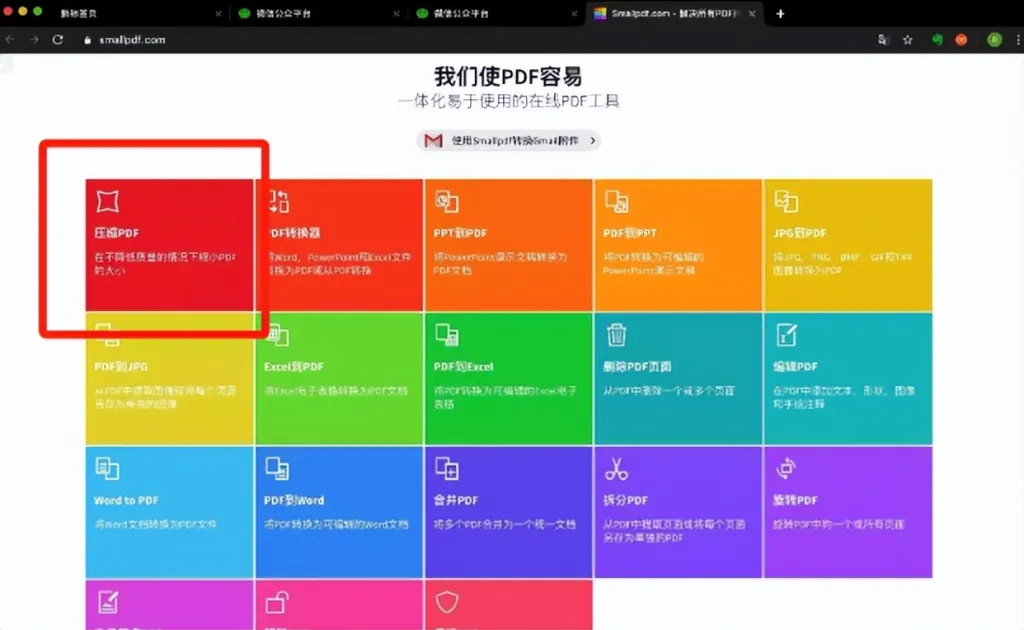
因此,去掉网站压缩pdf不说。第三方的应用软件,我试过很多,光是下载Adobe Acrobat Pro DC就把我半条命带走了。对比了一下各大软件,福晰的压缩功能确实丝滑,但当我需要付费的时候,我勒紧裤腰带,想想算了吧。足足花费花费了不下于2个小时来琢磨,最终决定还是把UPDF介绍给大家!
Mac上压缩pdf神器:UPDF
UPDF是一款集合了颜值和实力于一身的专业型PDF编辑器。它结合了AI前沿技术,能帮助用户总结文章、还能润色行为,必要时还会给与解释。最重要的是,它不仅有我们一般的编辑PDF、注释PDF或转换格式等功能,还能够有PDF秒速压缩功能。同时UPDF 除了支持Mac外,Windows、iOS、Android系统都能用,轻松实现跨平台的无缝对接,现在点击下载即可免费试用哦!
使用UPDF压缩pdf文件步骤
第一步:打开文件后,点击右侧菜单栏的“另存为其它”;

第二步:点击“减少文件大小”
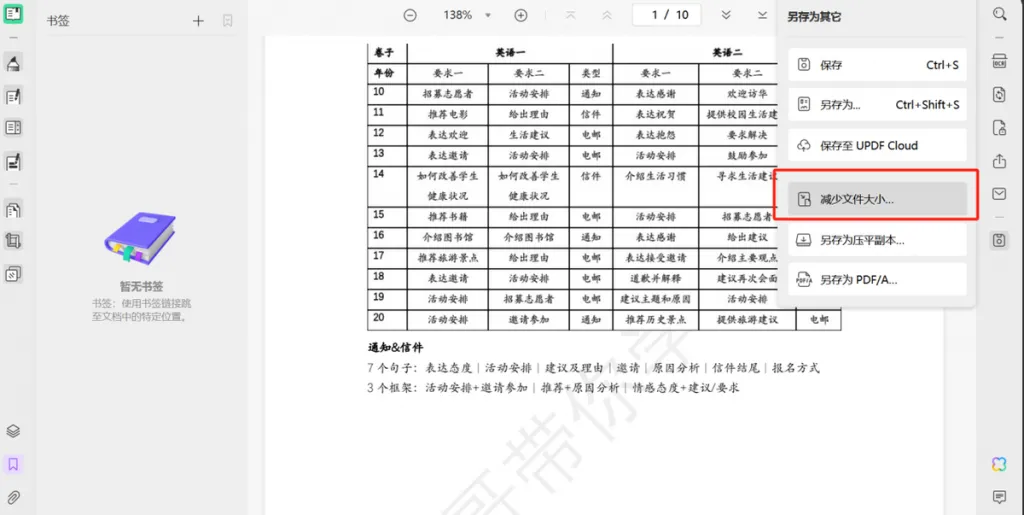
第三步:设置文档压缩的大小,最后点击“另存为”即可保存到指定位置。

查看压缩成果:
经过转换后,图片与原文件对比,几乎看不到任何差异,甚至可以说,压缩后的图片在视觉上显得更加清晰。
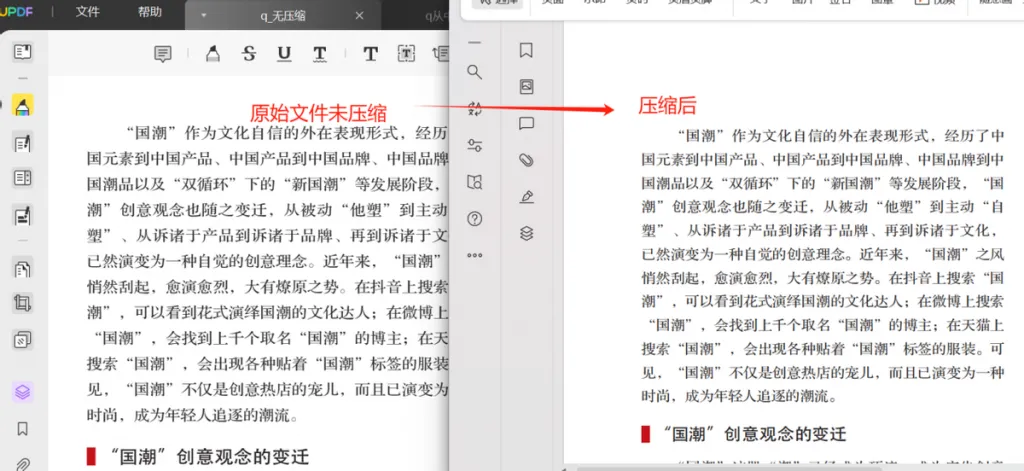
总结
今天就给大家着重讲这个使用UPDF在Mac端进行压缩pdf的方法。UPDF压缩功能不仅速度快、价格优而且压缩画质更加清晰明了。大家赶紧下载UPDF来免费试试看吧!
 UPDF
UPDF Windows 版
Windows 版 Mac 版
Mac 版 iOS 版
iOS 版 安卓版
安卓版 AI 网页版
AI 网页版 AI 助手
AI 助手 编辑 PDF
编辑 PDF 注释 PDF
注释 PDF 阅读 PDF
阅读 PDF  UPDF Cloud
UPDF Cloud 格式转换
格式转换 OCR 识别
OCR 识别 压缩 PDF
压缩 PDF 页面管理
页面管理 表单与签名
表单与签名 发票助手
发票助手 文档安全
文档安全 批量处理
批量处理 企业解决方案
企业解决方案 企业版价格
企业版价格 企业指南
企业指南 渠道合作
渠道合作 信创版
信创版 金融
金融 制造
制造 医疗
医疗 教育
教育 保险
保险 法律
法律 常见问题
常见问题 联系我们
联系我们 用户指南
用户指南 产品动态
产品动态 新闻中心
新闻中心 技术参数
技术参数 关于我们
关于我们 更新日志
更新日志









